Vill du lära dig hur du konfigurerar IPMI på iDRAC-gränssnitt hos en Dell-server? I den här handledningen, vi ska visa dig hur du konfigurerar IPMI på iDRAC att göra det möjligt för ditt nätverk övervakningsprogram för att få information på distans från iDRAC gränssnittet i en Dell-server.
Copyright © 2018-2021 av Techexpert.tips.
Alla rättigheter reserverade. Ingen del av denna publikation får reproduceras, distribueras eller överföras i någon form eller på något sätt utan föregående skriftligt tillstånd från utgivaren.
Utrustning lista
Här kan du hitta listan över utrustning som används för att skapa denna tutorial.
Denna länk kommer också att visa programvaran lista som används för att skapa denna tutorial.
Dell iDRAC-spellista:
På den här sidan erbjuder vi snabb tillgång till en lista med videoklipp som rör Dell iDRAC.
Glöm inte att prenumerera på vår youtube-kanal som heter FKIT.
Dell iDRAC Relaterad självstudie:
På den här sidan erbjuder vi snabb tillgång till en lista med självstudier som rör Dell iDRAC.
Självstudiekurs iDRAC - Konfigurera IPMI
Öppna en webbläsare programvara, ange IP-adressen till din iDRAC gränssnitt och få tillgång till administrativa webbgränssnittet.

Ange den administrativa inloggningsinformationen på skärmen för prompt.
Standardåtkomstinformation för fabrik:
• Användarnamn: root
• Lösenord: calvin
Efter en lyckad inloggning kommer den administrativa menyn att visas.
Få åtkomst till iDRAC-inställningsmenyn, få tillgång till fliken Nätverk/säkerhet och välj alternativet Nätverk.
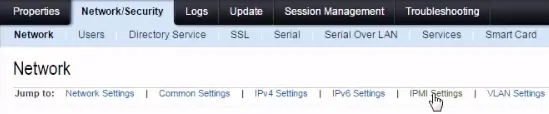
På skärmen Nätverk klickar du på ipmi-inställningsalternativet.
Aktivera IPMI-tjänsten och klicka på knappen Verkställ.
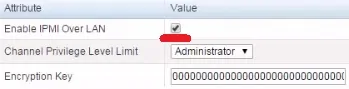
IPMI är nu aktiverat på ditt iDRAC-gränssnitt från Dell.
Om du är en Ubuntu Linux-användare skulle du kunna testa IPMI-tjänsten genom att använda Ipmitool-paketet.
